DVDs eignen sich hervorragend als Speichermedium für Filme, doch in der Praxis ist das Abspielen auf modernen Geräten oft umständlich. Da Laptops und PCs heute kaum noch mit DVD-Laufwerken ausgestattet sind, möchten viele Nutzer ihre DVDs in das gängige MP4-Format umwandeln, um sie auf Smartphone, Tablet oder Smart-TV abzuspielen. Allerdings gibt es weder unter Windows noch unter macOS vorinstallierte Programme, mit denen man DVDs direkt in MP4 konvertieren kann. Deshalb benötigen Sie ein spezielles DVD-Konverter-Tool. In diesem Artikel stellen wir Ihnen die 7 besten kostenlosen Methoden vor, mit denen Sie DVDs in MP4 umwandeln können.

Vorbereitung: Wie wandelt man DVD in MP4 um?
Das MP4-Format ist heutzutage das beliebteste Videoformat, da es eine hohe Kompatibilität bietet. Wenn Sie eine DVD als MP4 speichern, können Sie diese Datei problemlos auf nahezu allen Geräten abspielen – ob iPhone, Android, Smart-TV oder Laptop. Das Konvertieren von DVD zu MP4 spart nicht nur Platz, sondern schützt Ihre Discs auch vor Kratzern und Verlust. Um Ihre DVD in MP4 zu konvertieren, benötigen Sie drei Dinge:
- DVD
- DVD-Laufwerk
- Ein Programm zum Konvertieren von DVDs, einen sogenannten DVD to MP4 Converter
Wenn Ihr Computer nicht über ein internes DVD-Laufwerk verfügt, müssen Sie eventuell ein externes vorbereiten. Was das Programm zur Konvertierung Ihrer DVD betrifft, müssen Sie sich keine Sorgen machen, denn ich werde Ihnen im Folgenden mehrere Konvertierungsprogramme empfehlen.
Methode 1. DVD in MP4 umwandeln mit dem besten Converter
Die erste Methode ist, einen DVD-to-MP4 Converter zu verwenden. Hier empfehle ich Ihnen, die beliebteste Software auf dem Markt VideoByte DVD Ripper zu verwenden . Es ist weithin von den Benutzern weltweit für seine leistungsstarken Funktionen geschätzt und es kann:
- Alle geschützten DVDs und Blu-ray-Discs in das digitale Format konvertieren
- DVD Regionalcode umgehen und entfernen
- Konvertieren mit 6x Geschwindigkeit
- Mehr als 300 Ausgabeformate zur Verfügung stellen
- Unterstützt die Ausgabe in verlustfreier Qualität
VideoByte bietet eine kostenlose Testphase. Während der 30-tägigen Testphase können Sie 5 DVDs kostenlos konvertieren, was für einen so professionellen und kostenlosen DVD-Ripper sehr selten ist. Installieren Sie es sofort auf Ihrem PC oder Mac und probieren Sie die professionellen Funktionen aus! Im Folgenden zeigen wir Ihnen, wie Sie mit Videobyte den DVD Kopierschutz umgehen und den Film in MP4 auf PC und Mac umwandeln. Es braucht nur 3 Schritte.
Schritt 1. VideoByte BD-DVD Ripper starten
Öffnen Sie diese Software und legen Sie eine DVD in das Laufwerk des Computers ein. Dann klicken Sie im Navigationsmenü auf die Schaltfläche "DVD laden" oder "DVD-Ordner laden", um die DVD oder den DVD-Ordner hochzuladen.
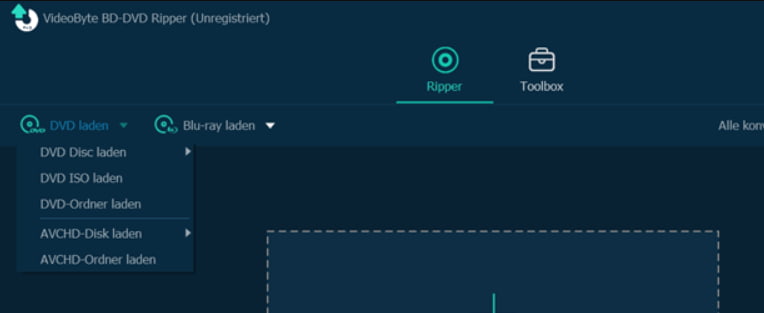
Schritt 2. MP4-Format auswählen
In "Ausgabeformat" können Sie das MP4-Format auswählen und die erweiterten Einstellungen auf der Schaltfläche "Profileinstellungen" bearbeiten.
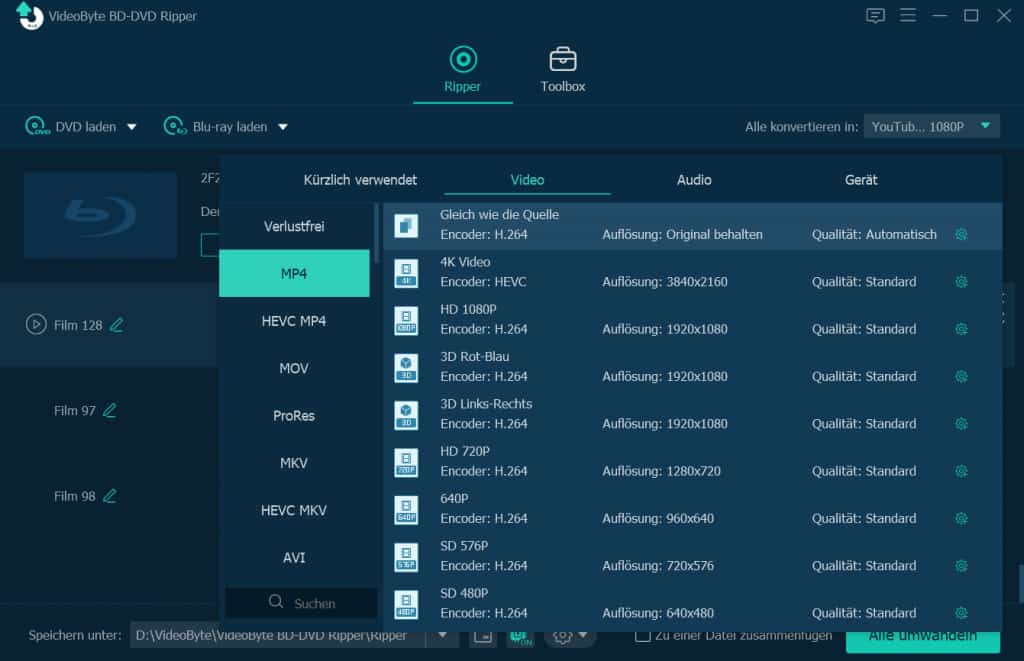
Schritt 3. DVD in MP4 umwandelns
Jetzt können Sie auf "Alle umwandeln" klicken. So wird die Konvertierung von DVD in MP4 starten. Die Umwandlung wird in wenigen Minuten automatisch abgeschlossen.
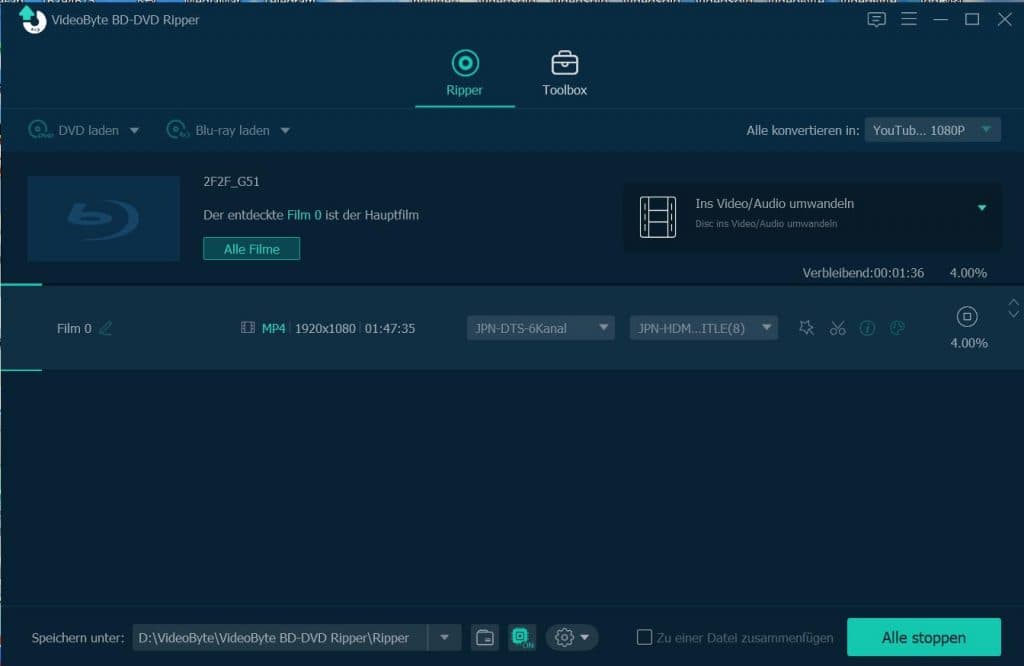
Methode 2. DVD zu MP4 konvertieren mithilfe von HandBrake
Neben VLC können Sie auch eine andere Open-Source-Software HandBrake. HandBrake ist ein Transcoder, der drm-ungeschützte DVDs in mp4 konvertieren kann. Aber mit libdvdcss können Sie auch CSS-kopiergeschützte DVD in MP4 durch HandBrake kostenlos umwandeln. Als Open-Source-Software hat die Benutzeroberfläche von HandBrake viele verwirrende Einstellungsparameter. Wenn Sie ein Anfänger sind, lesen Sie bitte die folgenden Schritte sorgfältig durch.
Schritt 1. HandBrake herunterladen
Laden Sie HandBrake und das Plugin libdvdcss herunter.
Schritt 2. DVD-Quelle öffnen
Klicken Sie auf "Quelle öffnen" und laden Sie die DVD hoch.
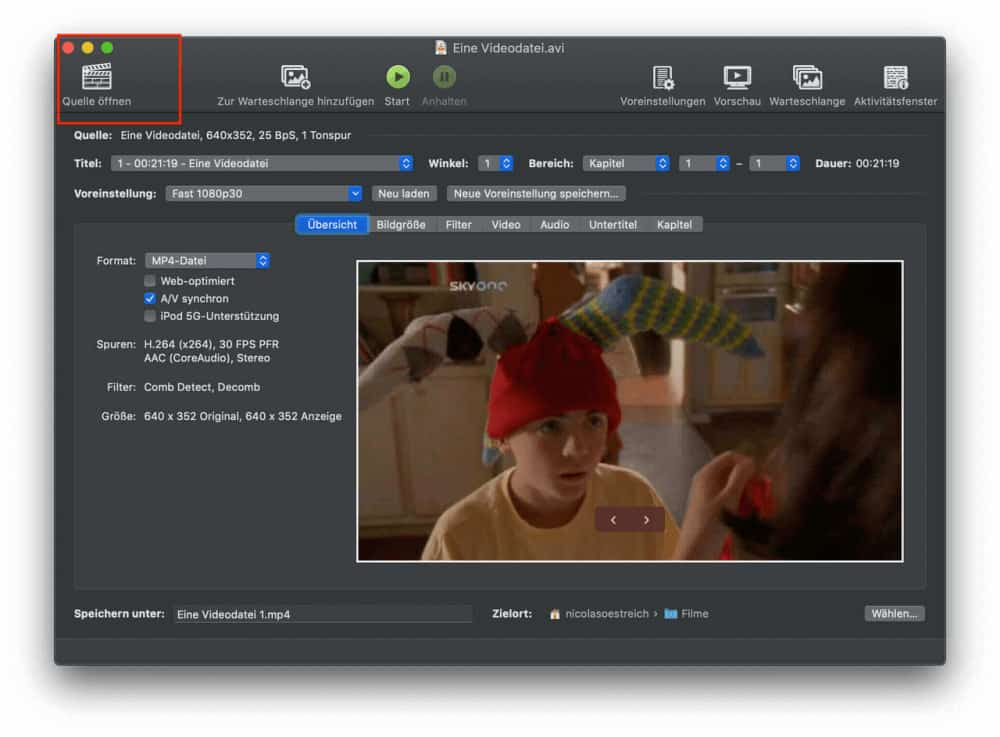
Schritt 3. MP4 auswählen
Wählen Sie MP4 als Ausgabecontainer aus in der Hauptoberfläche.
Schritt 4. Speicherplatz festlegen
Dann klicken Sie auf die "Wählen…" Option unten rechts, um den Speicherplatz festzulegen.
Schritt 5. DVD in MP4 umwandeln
Klicken Sie auf den Start-Knopf und die Umwandlung starten.
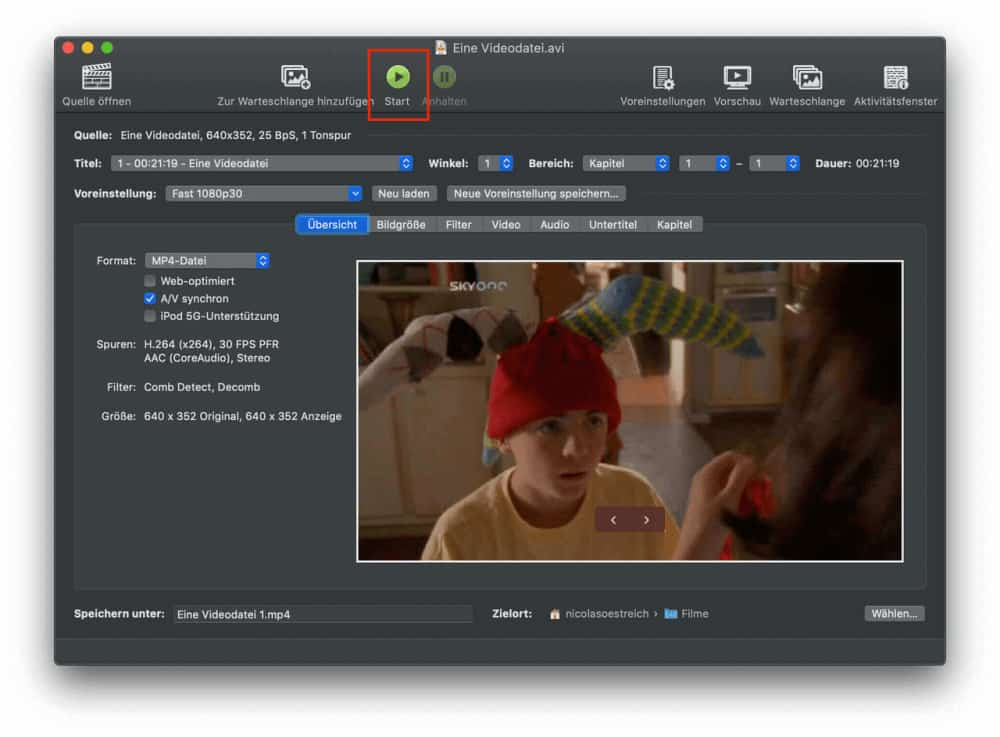
HandBrake wird standardmäßig die Qualität der Ausgabe komprimieren, wenn Sie DVD in MP4 umwandeln, was zu einer relativ unerträglichen Bildqualität führt. Um die HD-Qualität beizubehalten, muss die Konvertierungsgeschwindigkeit verlangsamt werden.
Methode 3. DVD in MP4 umwandeln durch Free DVD Video Converter
Free DVD Video Converter ist eine einfach zu bedienende Software, mit der Sie kostenlos DVD in MP4 umwandeln können. Aber diese Methode gilt nicht für kopiergeschützte DVDs und die unterstützten Formate von Free DVD Video Converter sind MP4, MKV, AVI und MP3. Eine Sache, die Sie wissen müssen, ist, dass diese Free seit langer Zeit nicht aktualisiert wurde und nur für Windows verfügbar ist.
Wenn Sie an diesen DVD to MP4 Converter interessiert sind, lesen Sie bitte weiter, um die detallierten Schritte zu erlernen.
Schritt 1. Free DVD Video Converter starten
Starten Sie Free DVD Video Converter, nachdem Sie es auf Ihren Computer heruntergeladen haben.
Schritt 2. DVD öffnen
Gehen Sie zu "Datei" und klicken Sie auf "Datei öffnen", um die DVD auszuwählen. Alle Titel der DVD werden dann analysiert. Klicken Sie auf "Auswählen", um festzustellen, welche Titel im MP4-Format umgewandelt werden sollen. Unter "Durchsuchen" stellen Sie den Speicherort fest.
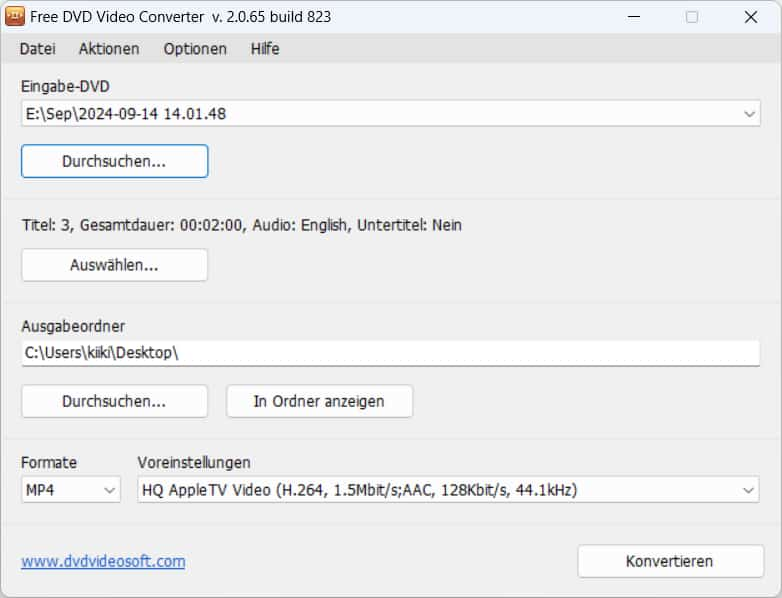
Schritt 3. DVD zu MP4 konvertieren
Vergessen Sie nicht, "MP4" als Ausgabeformat zu wählen. Weitere Voreinstellungen wie Abspielgerät, Bitrate und so weiter stehen zur Verfügung. Klicken Sie abschließend auf "Konvertieren", um eine geladene DVD in MP4 umzuwandeln.
Methode 4. DVD in MP4 umwandeln mit VLC Player
Wenn Sie den VLC Media Player als Mediaplayer nutzen, gibt es eine gute Nachricht: VLC unterstützt die Umwandlung von DVDs in das MP4-Format. Beachten Sie jedoch, dass VLC nur die nicht geschützten und die mit CSS geschützten DVDs lesen. Um den CSS-Kopierschutz umzugehen, müssen Sie zusätzlich libdvdcss installieren.
Die Schritte zum Konvertieren von DVDs in MP4 sind etwas komplex. Wenn Sie jedoch mit der Verwendung von VLC vertraut sind, sollte dies kein Problem darstellen. Im Folgenden finden Sie die detaillierten Schritte.
Schritt 1. VLC Media Player installieren
Installieren Sie VLC auf dem Computer. Nach der Installation legen Sie eine DVD in das DVD-Laufwerk ein, um die DVD zu laden.
Schritt 2. VLC starten
Starten Sie VLC und klicken Sie auf "Medien" im Menü oben links. Wählen Sie "Konvertieren/Speichern…" aus. Ein Pop-up-Fenster wird sich öffnen.
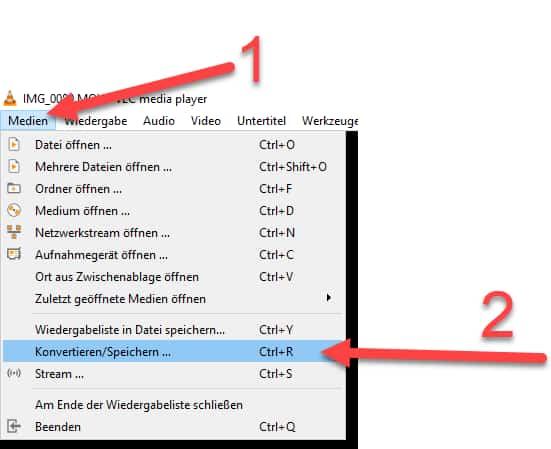
Schritt 3. DVD als Medien auswählen
Gehen Sie zu "Medium" und wählen Sie DVD als Medium aus. Danach stellen Sie das Laufwerk fest, indem Sie auf "Durchsuchen…" klicken.
Schritt 4. DVD in MP4 umwandeln starten
Tippen Sie unten "Konvertieren/Speichern". Wählen Sie MP4 als Ausgabeformat und den Speicherordner aus. Klicken Sie schließlich auf "Start", um DVDs in MP4 kostenlos mit VLC zu konvertieren.
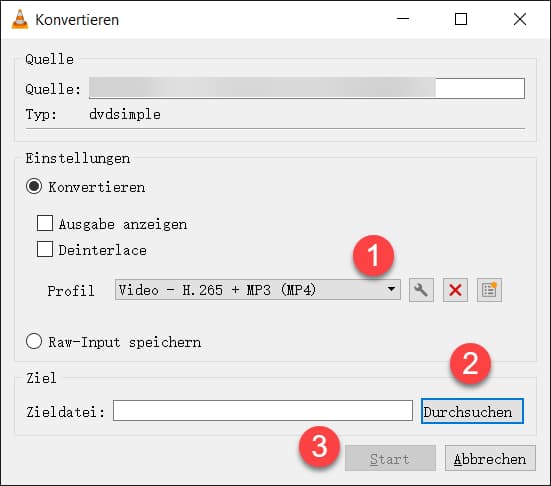
VLC unterstützt keine Hardwarebeschleunigung und die Konfiguration von Audiospuren und Untertiteln ist etwas umständlich. Wenn Sie Ihre DVD-Sammlung unter Windows schnell in mp4 konvertieren wollen, empfiehlt sich ein professioneller Ripper.
Methode 5. DVD in MP4 umwandeln mit Format Factory
Format Factory ist ein kostenloser Multimedia-Konverter für Windows, der neben Video- und Audioformaten auch DVDs in MP4 umwandeln kann. Das Tool eignet sich vor allem für Anwender, die einfache Konvertierungen ohne komplexe Einstellungen durchführen möchten.
Schritt 1. Format Factory installieren und starten
Laden Sie Format Factory auf Ihren Computer herunter und installieren Sie das Programm. Starten Sie anschließend die Software.
Schritt 2. DVD laden
Klicken Sie im linken Menü auf "DVD zu Videodatei" und wählen Sie im nächsten Fenster das DVD-Laufwerk als Quelle aus.

Schritt 3. DVD in MP4 konvertieren
Wählen Sie das Ausgabeformat MP4 und legen Sie den Speicherort fest. Klicken Sie anschließend auf "Start", um die Umwandlung zu beginnen. Sobald der Vorgang abgeschlossen ist, finden Sie die MP4-Datei im Zielordner.
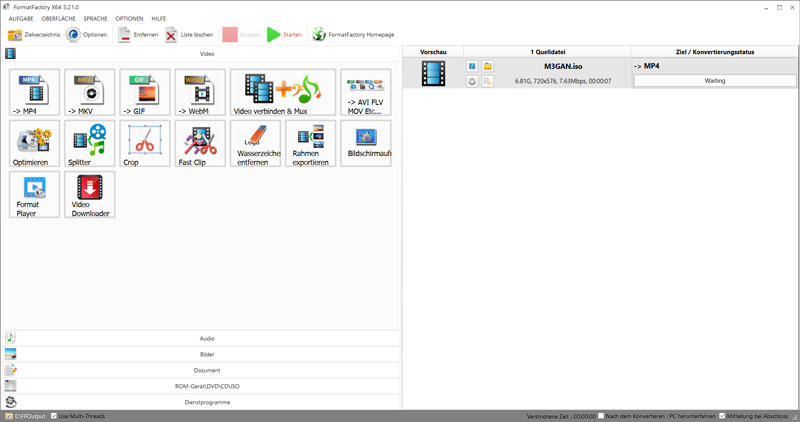
Methode 6. DVD in MP4 rippen mit Online-Converter
Einige Online-Videokonverter wie Convertio können auch DVDs, nämlich die VOB-Dateien von DVDs direkt online in MP4 konvertieren. Ein großer Vorteil von Online DVD zu MP4 Konvertern gegenüber Software besteht darin, dass Sie keine Programme herunterladen und installieren müssen. Wenn Sie eine selbstgemachte DVD mit einigen kleinen Videos darin konvertieren möchten, können der Online-Konverter Ihre Anforderungen gut erfüllen. Die Bedienung ist kinderleicht. Bei Bedarf beachten Sie bitte die folgenden Schritte.
Schritt 1. DVD hinzufügen
Klicken Sie auf "Wähle Dateien", um die DVD-VOB-Datei hinzuzufügen.
Schritt 2. MP4 auswählen
Wählen Sie MP4 als Ausgabeformat aus dem Ausgabe-Dropdown-Pfeil.
Schritt 3. DVD in MP4 online umwandeln
Klicken Sie auf "Konvertieren", um die Umwandlung zu starten.
Schritt 4. MP4-Datei herunterladen
Laden Sie schließlich die konvertierten Dateien auf Ihren Computer herunter oder speichern Sie sie direkt auf Google Drive.
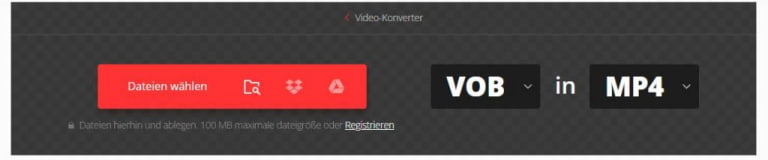
Die Konvertierungsleistung von Online-Converter ist jedoch weit weniger stabil und langsamer als die Software. Wenn Sie mehrere Discs oder die im Videothek gekaufte kommerzielle Discs in MP4 konvertieren wollen, kann Ihnen ein professioneller Konverter wie der oben erwähnte helfen. Es kann viel Zeit sparen und die Erfolgsrate der Konvertierung erhöhen.
Methode 7. DVD in MP4 umwandeln mit Freemake Video Converter
Freemake ist ebenfalls eine Konvertierungssoftware. Seit 2010 bietet sie Nutzern auf der ganzen Welt einen hochwertigen Service. Sie brauchen sich nicht zu registrieren oder anzumelden, sondern können die Software sofort nach dem Herunterladen nutzen, was sehr praktisch ist.
Leider gibt es außer der Konvertierung nicht viele andere Funktionen, wie z. B. Videobearbeitung und Untertitelung. Wenn Sie jedoch nichts anderes brauchen, als DVDs in MP4 zu konvertieren, können Sie es verwenden. Hier sind die Schritte im Detail.
Schritt 1. DVD hochladen
Legen Sie Ihre DVD in Ihr optisches Laufwerk ein. Öffnen Sie dann Freemake und klicken Sie in der oberen Zeile auf "+DVD", um Ihre DVD-Datei auszuwählen.
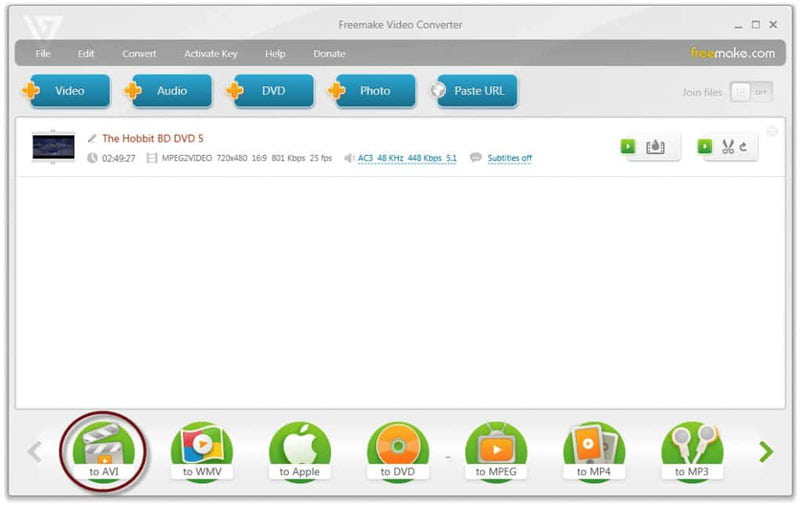
Schritt 2. MP4 wählen
Klicken Sie auf das Symbol "in MP4" in der Zeile darunter, um die Optionen im Pop-up-Fenster zu ändern. Sie können die Parameter des Videos ändern, indem Sie unter "Profil" auf "+-Symbol" oder "Zahnrad-Symbol" klicken
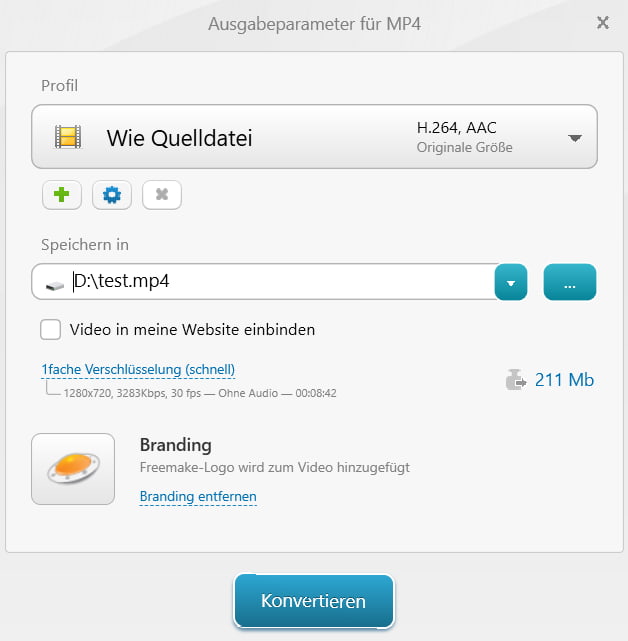
Schritt 3. Einstellungen vornehmen
Wenn Sie Ihre Einstellungen vorgenommen haben, wählen Sie den Ort, an dem Sie das Video speichern möchten. Und klicken Sie danach unten auf "Konvertieren", um DVD in MP4-Format umzuwandeln.
Die 6 DVD‑to‑MP4‑Converter im Vergleich
Wir haben Ihnen oben 7 verschiedene Methoden vorgestellt, um DVDs in MP4 umzuwandeln. Doch welche Lösung ist wirklich am besten geeignet?
| Kopierschutz umgehen | Betriebsysteme | Weitere Funktionen | Kosten | Bewertung | |
|---|---|---|---|---|---|
| VideoByte BD-DVD Ripper | ✔️ | Windows, Mac | Parameter-Einstellungen; Video-Editor; Audiospuren & Untertitel-Anpassung usw. |
Kostenlose Testversion; Alle Funktionen ab 39,99 € | ⭐⭐⭐⭐⭐ |
| HandBrake | ✔️ (Nur CSS-geschützt) | Windows, Mac, Linux | Geräte-Presets; Kapitelmarker; Videofilter usw. |
Kostenlos | ⭐⭐⭐⭐⭐ |
| Free DVD Video Converter | ❌ | Windows | ❌ | Kostenlos | ⭐⭐⭐ |
| VLC Media Player | ✔️ (Nur CSS-geschützt) | Windows, Mac, Linux | ❌ | Kostenlos | ⭐⭐⭐ |
| Format Factory | ❌ | Windows | Videoformate umwandeln | Kostenlos | ⭐⭐⭐ |
| Convertio | ❌ | Online | ❌ | Kostenlose Testversion; 8,54 € für 1 Monat | ⭐⭐⭐ |
| Freemake Video Converter | ❌ | Windows | ❌ | Kostenlose Testversion; 39,95 € für 1 Monat | ⭐⭐ |
Im Allgemeinen ist die Verwendung von VideoByte BD-DVD Ripper die beste Lösung. Das liegt daran, dass es nicht nur einfach zu bedienen ist, sondern auch zusätzliche Funktionen wie die Videobearbeitung bietet. Außerdem ist der in der Lage, kopiergeschützte DVDs in MP4 kostenlos umzuwandeln.
FAQs zur Umwandlung von DVD in MP4
Ist die Konvertierung von DVD in MP4 überhaupt legal?
In den meisten Ländern und Regionen ist das Rippen von DVDs gesetzlich nicht erlaubt, da es sich um eine urheberrechtliche Angelegenheit handelt. Es ist jedoch schwierig, dieses Verhalten mit Gesetz zu regeln. Deshalb verwenden Sie den DVD-Ripper nicht für kommerzielle Zwecke. Es ist aber in gewissem Umfang zulässig, DVDs für den persönlichen Gebrauch zu rippen.
Kann man DVD in MP4 umwandeln ohne Qualitätsverlust?
Unabhängig davon, welchen Converter Sie verwenden, wird die Umwandlung von DVD in MP4 zu Qualitätsverlust führen. Dies wird durch die Eigenschaften des MP4-Formats bestimmt. Wenn Sie die Originalqualität der DVD beibehalten möchten, können Sie die DVD mit VideoByte BD-DVD Ripper in das verlustfreie MKV-Format konvertieren.
Ist et möglich, kopiergeschützte DVD in MP4 kostenlos umwandeln?
Ja, viele Open-Source-Konverter wie VLC Player, MakeMKV oder HandBrake können mithilfe der Open-Source-Bibliothek CSS-verschlüsselte DVDs lesen und in MP4 umwandeln. Allerdings haben viele verkaufte DVDs heutzutage eine kompliziertere Verschlüsselung. Wenn Sie also eine kopiergeschützte DVD in MP4 umwandeln möchten, ist es empfehlenswert, VideoByte BD-DVD Ripper zu verwenden.
Wie wandeln Sie DVD in MP4 auf Mac um?
Um DVDs auf Mac in MP4 umzuwandeln, benötigen Sie unbedingt einen professionellen DVD Ripper für Mac. VideoByte BD-DVD Ripper ist dafür eine gute Wahl.
Kann man mit VLC DVD in MP4 umwandeln?
Ja, VLC ist eine leistungsstarke Freeware, die neben ihrer Hauptfunktion der Multimedia-Wiedergabe eine Vielzahl zusätzlicher Funktionen unterstützt, darunter die kostenlose Umwandlung von DVD zu MP4. Allerdings kann VLC nur ungeschützte DVDs oder mit CSS verschlüsselte DVDs über zusätzliche Datenbank konvertieren.
Fazit
In diesem Beitrag haben wir Ihnen 7 Methoden vorgestellt, mit denen Sie DVDs unter Windows und Mac in MP4 umwandeln können. Online-Converter eignen sich für ungeschützte DVDs, während Programme wie HandBrake oder VLC mit Erweiterungen auch geschützte DVDs bearbeiten können. Wenn es sich jedoch um neueste geschützte DVDs handelt, ist ein professioneller Konverter wie VideoByte BD-DVD Ripper die beste Wahl. Das Programm bietet eine schnelle, verlustfreie Konvertierung und unterstützt zahlreiche Schutzmechanismen wie APS oder CPRM. Probieren Sie es jetzt aus und wandeln Sie Ihre DVDs zuverlässig in MP4 um.

